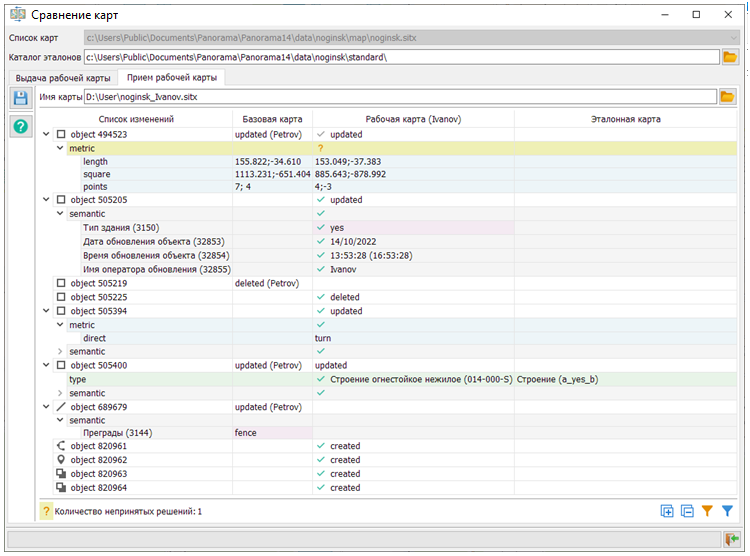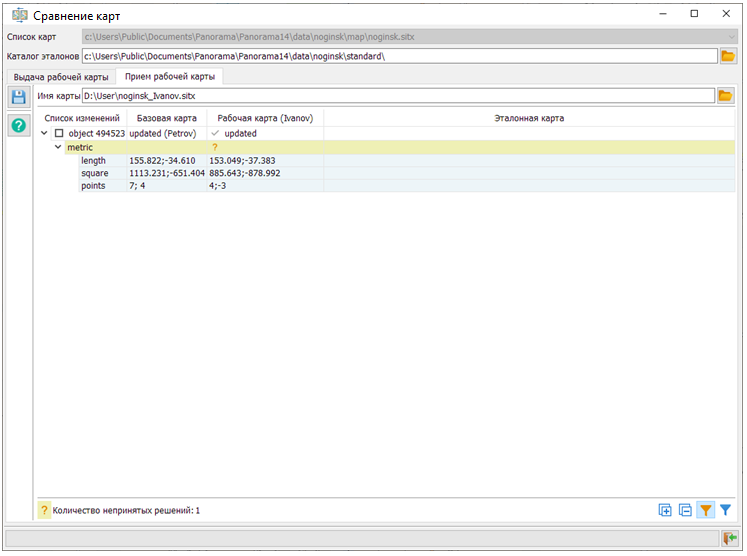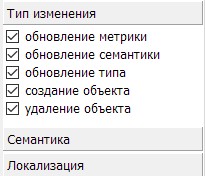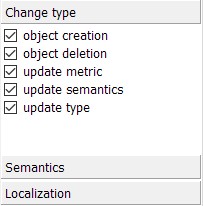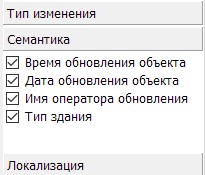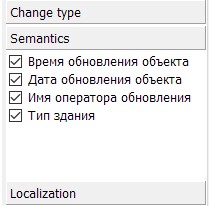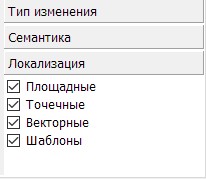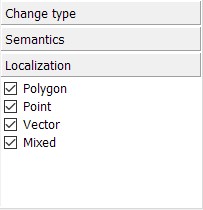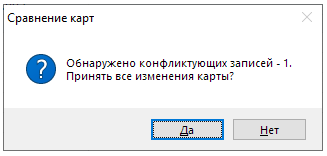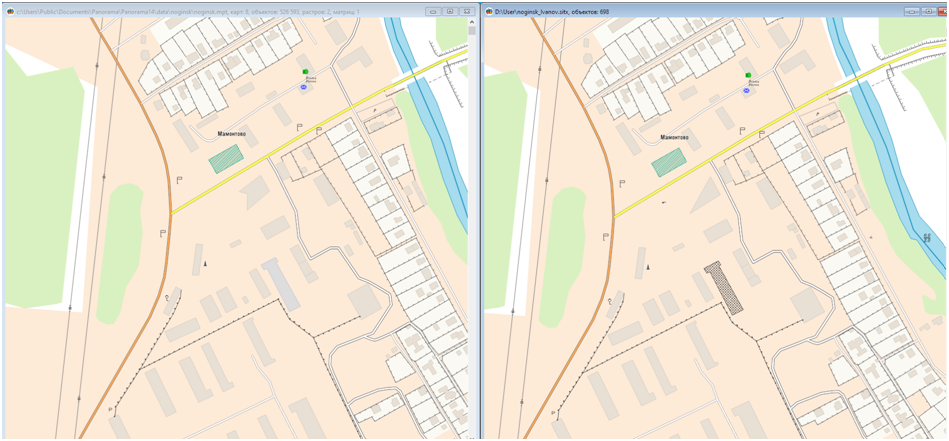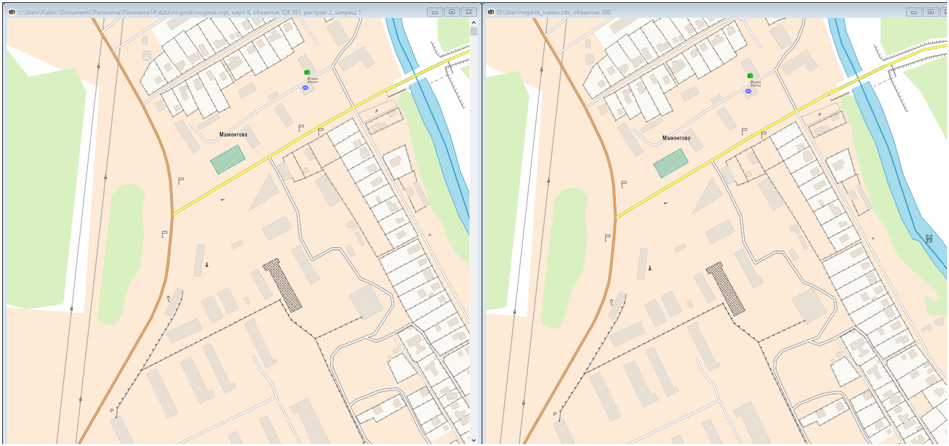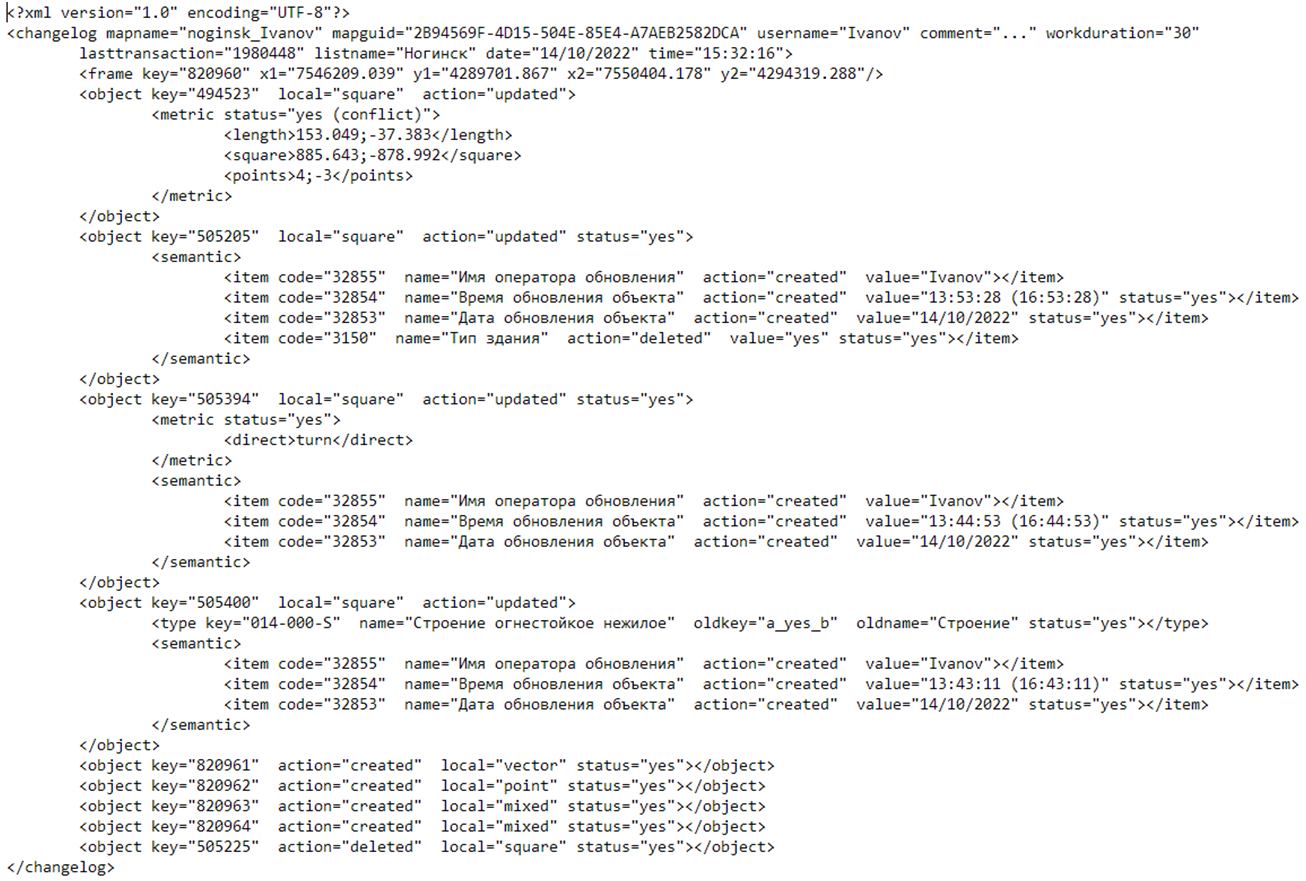Прием рабочей карты |



|
|
Данный этап предназначен для сравнения версий базовой и рабочей карты относительно эталонной, формирования протоколов изменений данных карт и интерактивного их сравнения, с последующим принятием изменений в базовую карту.
Порядок действий 1. Выбрать каталог эталонов 2. Выбрать рабочую карту
После выбора рабочей карты автоматически формируются протоколы и заполняется дерево изменений данных объекта.
Состав таблицы
Узел «object». Формат записи «object key».
Локализация объекта указывается в виде иконки:
В полях «Базовая карта» и «Рабочая карта» указывается тип операции. Дополнительно, в поле «Базовая карта» записывается имя оператора, который вносил изменения. Если объект не изменялся в базовой или рабочей картах, то в соответствующих полях тип операции не указывается.
Типы изменения объекта
Создание объекта. Узел «object». Тип операции «created». Данный объект был создан.
Удаление объекта. Узел «object». Тип операции «deleted». Данный объект был удален.
Обновление метрики. Узел «metric». Тип операции «updated». Указывает на изменение метрики объекта. Фон данного узла имеет светло-синий цвет.
Обновление типа объекта. Узел «type». Тип операции «updated». Указывает на изменение типа объекта. Фон данного узла имеет светло-зеленый цвет.
Обновление семантики. Узел «semantic». Тип операции «updated». Данный узел содержит перечень семантик, которые были удалены, добавлены, а также значения которых были изменены. Поле «Список изменений» содержит название и код семантики. В поля «Базовая карта» и «Рабочая карта» записывается значение семантики. Фон данного узла имеет светло-серый цвет.
Поля с удаленными семантиками имеют светло-сиреневый фон.
Дополнительные режимы
В соответствии с установленными параметрами фильтра будут отображаться данные только по тем объектам, которые удовлетворяют данным условиям. Также можно комбинировать фильтрацию данных по непринятым решениям
Принятие изменений При формировании дерева изменений автоматически устанавливаются положительные решения для изменений в рабочей карте
Если есть изменения для данного объекта и в базовой карте, то данная запись будет выделена желтым цветом и в поле «Рабочая карта» будет установлена иконка
При смене статуса в узлах «object», «semantic» статус решения будет меняться и в дочерних узлах. Если в дочерних узлах есть принятые и непринятые решения, то в статусе родительского узла будет установлена иконка
Для значения повторяемой семантики в поле «Базовая карта» можно указать: оставить ли данное значение в базовой карте или заменить из рабочей карты. В строке статуса отображается количество непринятых решений. По умолчанию, узлы, содержащие непринятые решения, раскрываются. Для сохранения изменений из рабочей карты в базовую карту необходимо вызвать режим «Сохранить изменения»
Если нажать на кнопку «Да», то все непринятые решения будут утверждены положительно и добавлены в базовую карту.
Результат Вид карты до принятия изменений
Вид карты после принятия изменений (все изменения приняты)
В протокол рабочей карты будут записаны решения о принятии изменений.
|